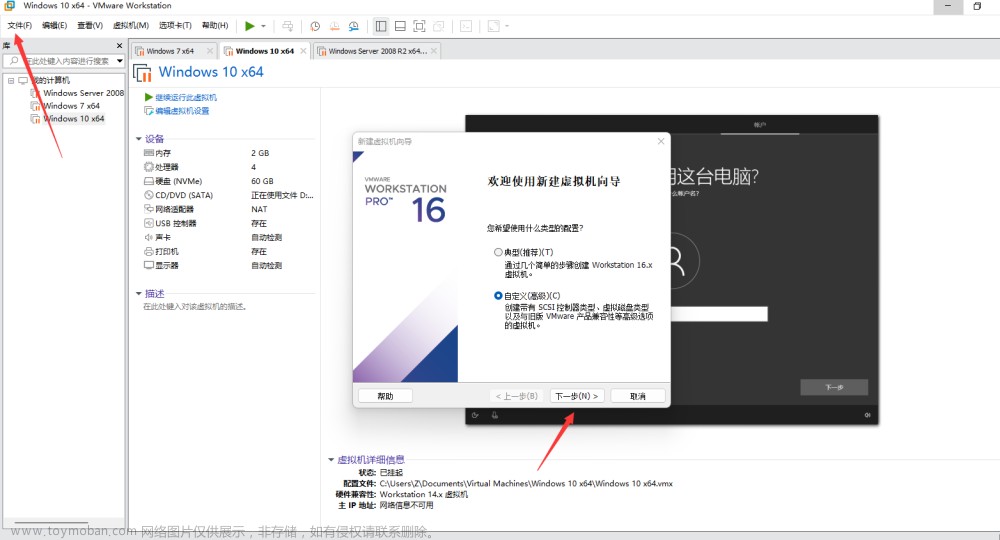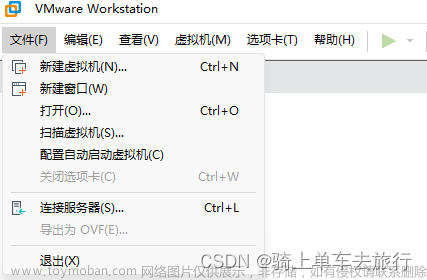安装环境说明
| 操作系统 | Windows Server 2012 R2 |
|---|---|
| 内存 | 8G |
| 核心 | 6核 |
| 磁盘 | C盘 100G |
安装启动时报错
使用Windows Server 2012 R2 无法安装以下功能,.NET Framework 3.5 (包括.NET 2.0 和 3.0)

解决方式:在power shell 里面执行以下命令,全部复制进去执行。
Set-ItemProperty -Path ‘HKLM:\SOFTWARE\Policies\Microsoft\Windows\WindowsUpdate\AU’ -Name UseWUServer -Value 0
Restart-Service -Name wuauserv
Install-WindowsFeature Net-Framework-Core
Set-ItemProperty -Path ‘HKLM:\SOFTWARE\Policies\Microsoft\Windows\WindowsUpdate\AU’ -Name UseWUServer -Value 1
Restart-Service -Name wuauserv
执行效果,.NET Framework 3.5 (包括.NET 2.0 和 3.0)安装是成功的。

sql server 安装中心

程序支持规则

产品密钥

许可条款

安装程序支持文件

安装程序支持规则
安装完成之后会有一个检测,如果除了防火墙其他选项都为绿色,则可以直接点击下一步

设置角色
选择SQL server 功能安装,然后点击下一步

功能选择
没有特殊要求,可以直接全选。

安装规则
点击下一步即可
安装实例
选择默认就好,然后下一步

磁盘空间要求

服务器配置



数据库引擎配置
设置混合模式,为系统管理员(sa)账户设置指定密码。管理员“添加当前用户”;然后点击下一步

添加当前用户为管理员,然后点击下一步



安装配置规则

准备安装
建议使用默认安装路径


安装完成

连接数据库

工具名称:Microsoft SQL Server Management Studio
 文章来源:https://www.toymoban.com/news/detail-454678.html
文章来源:https://www.toymoban.com/news/detail-454678.html
 文章来源地址https://www.toymoban.com/news/detail-454678.html
文章来源地址https://www.toymoban.com/news/detail-454678.html
到了这里,关于SQL Server 2008 R2 安装的文章就介绍完了。如果您还想了解更多内容,请在右上角搜索TOY模板网以前的文章或继续浏览下面的相关文章,希望大家以后多多支持TOY模板网!